¿El ícono de control de volumen de sonido desapareció sin motivo de la barra de tareas de Windows? Tenga la seguridad de que hay varias formas de volver a mostrarlo.
De forma predeterminada, el ícono de control de volumen de su computadora, con forma de un pequeño altavoz, siempre aparece en la barra de tareas de Windows, por lo que puede ajustar fácilmente el nivel de sonido o cambiar la configuración de audio desde su PC. Pero en ocasiones desaparece sin motivo aparente al iniciar tu sesión.

Este problema puede tener varias causas, como la carga incorrecta de systray.exe, el programa que administra la barra de tareas de Windows. Afortunadamente, existen varias soluciones para restaurar el ícono de volumen. El primero es solo para Windows 10, pero los demás también funcionan con Windows 7 y 8 y solucionan el problema en la mayoría de los casos.
¿Cómo encontrar el icono de volumen en la configuración de Windows 10?
Es posible que la visualización del icono haya sido deshabilitada por error. Es recomendable hacer una verificación antes de intentar una solución más técnica.
- Abre la seccion Parámetros el menú Inicio.
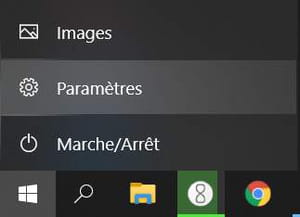
- Luego abre la sección personalización en la ventana Configuración de Windows.
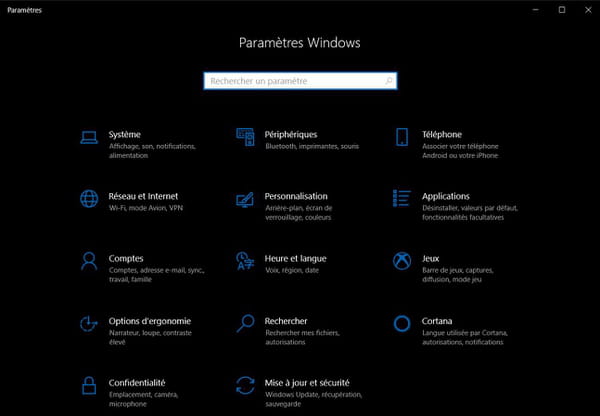
- Seleccione el subtítulo Barra de tareas en el menú de la izquierda.
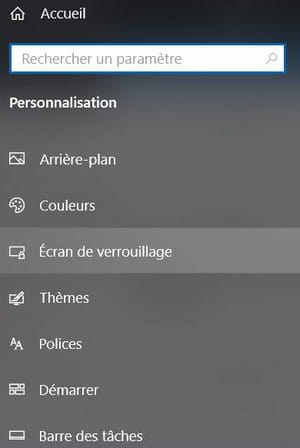
- En la sección de la barra de tareas, a la derecha, desplácese hacia abajo hasta la parte del área de notificación y haga clic en Seleccione los iconos que se mostrarán en la barra de tareas.
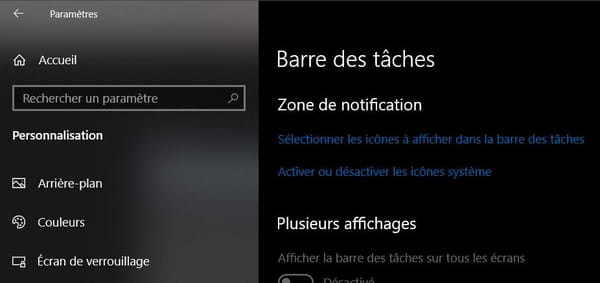
- En la siguiente ventana, verifique si el interruptor muestra Encendido o Apagado en la línea Volumen. Si dice Deshabilitado, marque el interruptor para cambiar al modo Habilitado y verifique si el botón de volumen aparece nuevamente.
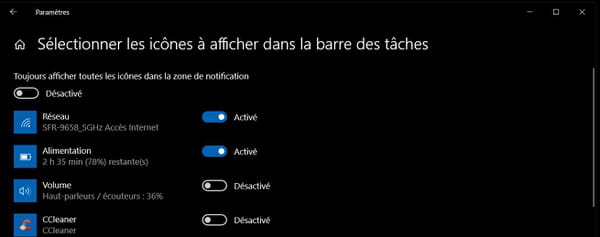
- Por otro lado, si el interruptor está en la posición de encendido y el ícono de volumen no está presente, no puede verificar el interruptor o no aparece nuevamente cuando verifica el interruptor, debe intentar otra solución.
¿Cómo mostrar el icono de volumen con el Administrador de tareas de Windows?
- Haga clic derecho en el Menú de inicioy haga clic Administrador de tareas. También puede pulsar simultáneamente las teclas Ctrl + Alt + Supr y haga clic en Administrador de tareas.
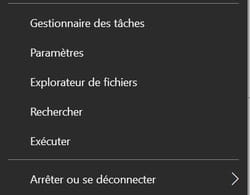
- En la pestaña Procesos, identifique la línea del Explorador de Windows (ubicada en la parte Procesos de Windows o Aplicación si está activa).
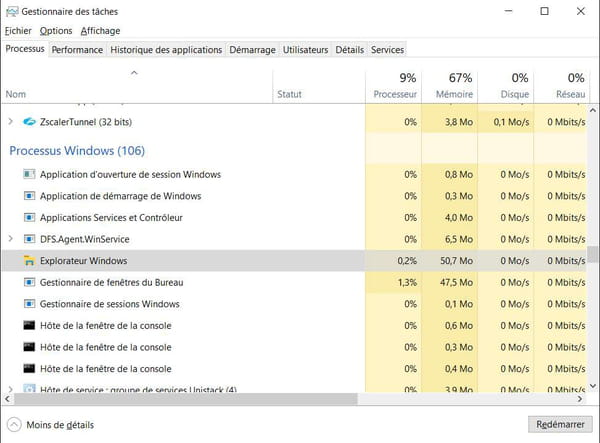
- Haga clic derecho en la fila del Explorador y haga clic en Fin de tarea en el menú contextual. La barra de tareas y los iconos del escritorio desaparecerán. No hay de qué preocuparse, es normal.
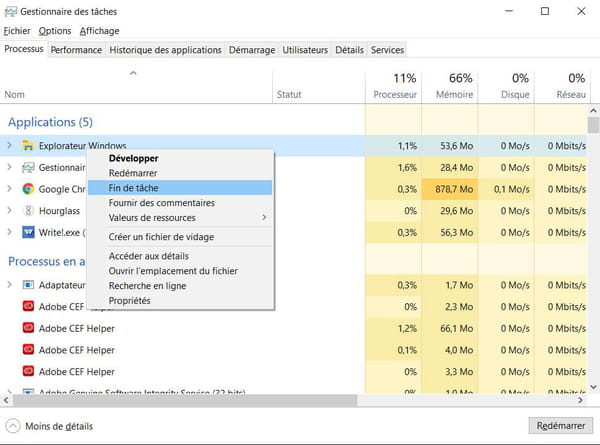
- Abre el menu Fichier, en alto desde el Administrador de tareas y luego haga clic en Ejecuta una nueva tarea en el menú
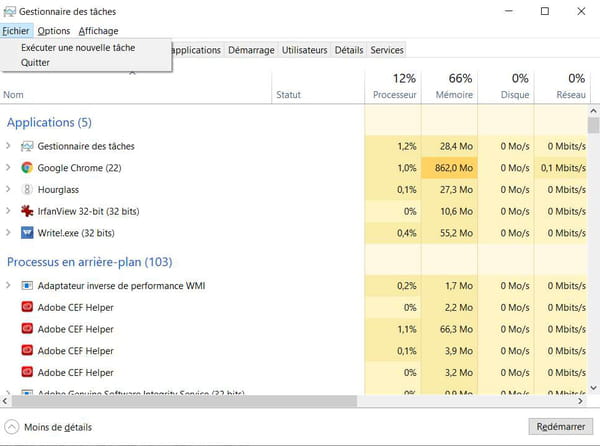
- En la ventana Crear tarea, ingrese explorer.exe en el campo de texto Abrir, luego haga clic en OK.
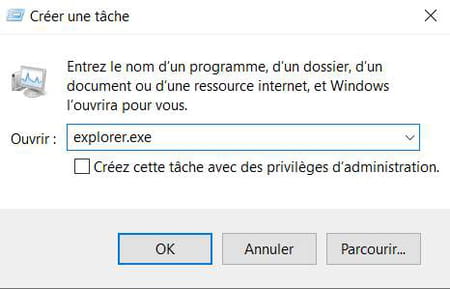
- El Explorador de Windows se reiniciará y el ícono de volumen normalmente debería volver a aparecer en la barra de tareas.
¿Cómo mostrar el icono de volumen a través del registro de Windows?
Si la solución anterior no fue más exitosa, aquí hay un tercer método más radical usando el editor de registro. Ojo, el registro de Windows es un elemento sensible: ¡no toques nada más que lo que te indicamos aquí!
- Para abrir el editor de registro, presione las teclas Windows + BARATO para acceder a la ventana Ejecutar. Ingrese el comando regedit y luego haga clic en OK.
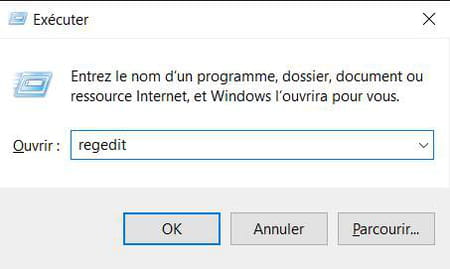
- Desde el menú de exploración de la izquierda del Editor del Registro, navegue hasta la siguiente clave: HKEY_CURRENT_USERSoftwareClassesLocal SettingsSoftwareMicrosoftWindowsCurrentVersionTrayNotify
- En la parte derecha de la ventana, identifique los valores IconStreams y PastIconsStream.
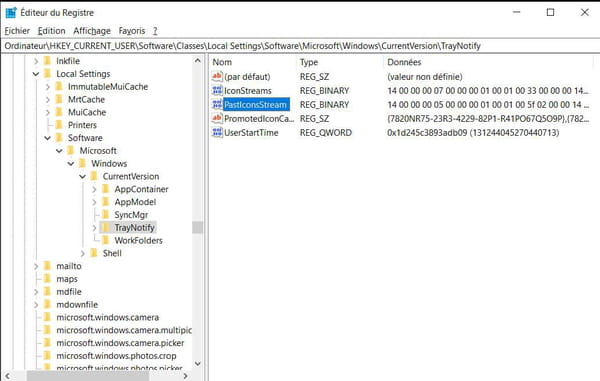
- Elimine estos valores haciendo clic con el botón derecho en la fila y haciendo clic en Suprimir en el menú contextual.
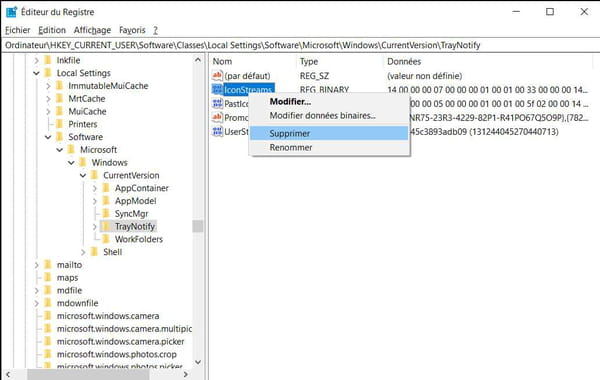
- Cierre el editor de registro y reinicie la computadora.
- Al reiniciar, verifique que el ícono de volumen esté nuevamente en la barra de tareas.
Contenido A través de la configuración de Windows 10 A través del Administrador de tareas A través del registro de Windows De manera predeterminada, el ícono de control de volumen de su computadora, con forma de un pequeño altavoz, se muestra permanentemente...


























